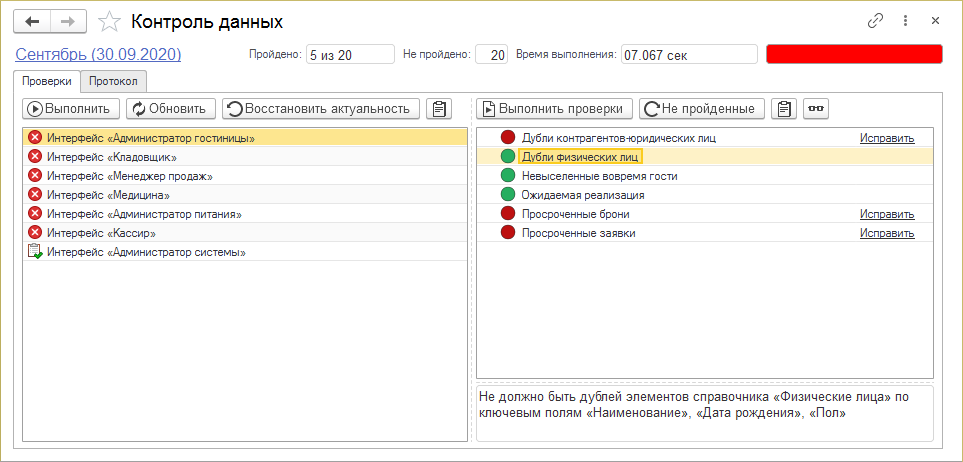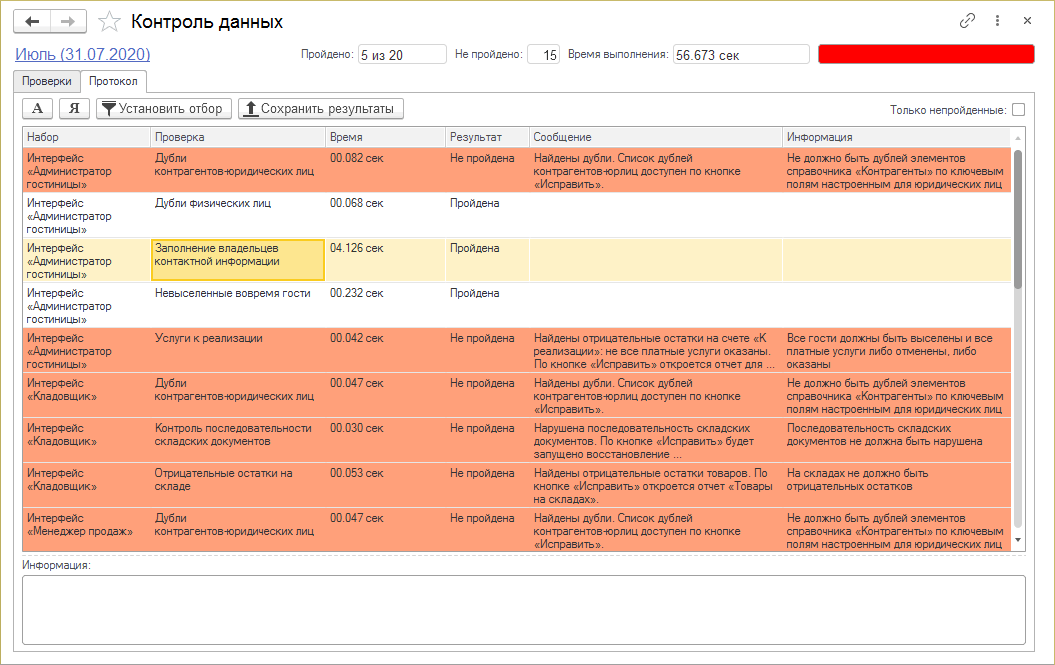Контроль данных (КУС) — различия между версиями
(→Закладка Проверки) |
|||
| Строка 19: | Строка 19: | ||
=== Закладка Проверки === | === Закладка Проверки === | ||
Наборы проверок сгруппированы по пользовательским интерфейсам. Слева отображаются пользовательские интерфейсы, справа — список проверок в них. | Наборы проверок сгруппированы по пользовательским интерфейсам. Слева отображаются пользовательские интерфейсы, справа — список проверок в них. | ||
| − | |||
| − | |||
: [[Файл:Контроль данных Проверки.png]] | : [[Файл:Контроль данных Проверки.png]] | ||
Версия 16:56, 18 августа 2020
Обработка доступна в разделе ПРЕДПРИЯТИЕ — Контроль данных или ее можно найти поиском по интерфейсу.
Обработка позволяет проверить корректность данных информационной базы на определенную дату.
Результаты обработки фиксируются в базе данных и отображаются при повторном открытии этой формы.
Проверки хранятся в справочнике «Проверки данных».
Результаты обработки отображаются на портлете «Контроль ошибок» в интерфейсе «Директор».
Порядок работы
- Выберите месяц, за который надо выполнить проверку. Проверка выполняется на конец месяца, на его последний день.
- На закладке Проверки:
- Выберите разделы, которые надо проверить. Если ничего не выбирать, выполнятся проверки во всех разделах.
- Нажмите кнопку Выполнить.
- Обработка осуществит проверку в системе за указанный месяц во всех или выбранных разделах и составит протокол, который можно посмотреть на закладке Протокол.
Закладка Проверки
Наборы проверок сгруппированы по пользовательским интерфейсам. Слева отображаются пользовательские интерфейсы, справа — список проверок в них.
Список разделов:
Выполнить
- Если не выделять разделов, выполнятся все проверки во всех разделах. Если выделить несколько разделов, выполнятся все проверки в выделенных разделах.
Список проверок:
Выполнить проверки
- Выполнить выделенные проверки. Выберите курсором проверку или выделите несколько проверок и нажмите эту кнопку — выполнятся выделенные проверки.
Не пройденные
- Выполнить не пройденные проверки.
В контекстном меню проверки есть команда Сделать неактуальным / Актуализировать, с помощью которой можно сделать проверку неактуальной или актуальной. Неактуальные проверки отображаются серым цветом и не проверяются.
Закладка Протокол
Протокол последней проверки.